 |
La velocidad a la cual la Internet
se ha desarrollado, es verdaderamente asombrosa. En un parpadeo del
ojo de la Historia, hemos pasado de la Edad de Piedra de la
escritura con plumas de ave y de registrar notas a mano, a la
Edad de la Informática con el email y el video en vivo en
Internet. Todavía el paso del progreso no se ha vuelto más
lento. Los negocios se han zambullido en el comercio
electrónico, aunque sus aguas todavía son oscuras y frías.
Pero aunque todavía nadie obtiene ganancias con los negocios a
través de Internet (al menos, por lo que los contribuyentes de
impuestos pagan!), ya no hay retorno a la glorias de los encuentros
y salutaciones electrónicas. Una vez que haya navegado por la red e
intercambiado mensajes con amigos que viven a medio mundo de
distancia, usted quedará enganchado.
Los proyectos de este instructivo lo llevarán por
un largo camino, para entender y trabajar con la Internet y con
la World Wide Web en particular. Usted se deslizará por
la Web, visitando sitios o web
sites alrededor del mundo. Buscará las páginas web mundiales
para obtener información específica y para temas generales.
Aprenderá como comunicarse por email e IRC. Hasta aprenderá como
crear una página web simple, usted mismo.
|
 |

Dónde están:
JegsWorks >
Lecciones >
Web
Antes de comenzar...
Proyecto 1: Elementos del Navegador
Conectando
Interfase IE

Navegando
Imprimiendo
Guardando
Buscando
Sumario
Examen
Ejercicios
Projecto 2: Fundamentos de HTML (sólo en
inglés)
Buscar
Glosario |
|
Qué necesita
Estas lecciones han sido escritas asumiendo que usted ya ha
estudiado a través de las lecciones de Trabajando con Windows
y por lo menos con el primer proyecto de Trabajando con Palabras.
Más abajo, hay un Sumario de lo que se espera que usted ya
conozca. Los conocimientos sobre Windows son muy importantes. Serán muy
necesarios, cuando quiera crear una sencilla página web.
- Navegador : Internet Explorer 4 o más. Ambos
son muy parecidos. Las discusiones generales serán útiles, sin
importar qué navegador utilice. Las instrucciones
Paso-a Paso pueden no funcionar para otro navegador, ni
tampoco para una antigua versión del Internet Explorer.
Desde luego, que para ver las páginas puede usar
cualquier navegador reciente. Si desea seguir las instrucciones,
tendrá que imaginarse como hacerlo con su navegador. Algunas
características del mismo, probablemente son distintas.
No son peores necesariamente!
 Netscape 4+
puede volverse confuso y perder parte de su formato después de
alguna tabla. Netscape 4+
puede volverse confuso y perder parte de su formato después de
alguna tabla.
- Conexión a Internet: Se requiere
una conexión viva en línea (on line) para los ejercicios. Si
descarga los archivos fuente, podrá trabajar a través del
proyecto, sin estar conectado (offline).
- Destrezas Básicas para Windows: Las
habilidades cubiertas en la unidad Windows
-
- usando un mouse para hacer clics, doble-clics, arrastres, &
clic derecho
- partes de una ventana
- mover, redimensionar, maximizar, &
minimizar una ventana
- desplazamien
- uso del árbol de carpetas
- crear y manejar carpetas
- nombrar archivos
- abrir y cerrar un
programa
- abrir y guardar archivos
- usar cajas de diálogo
- usar
Ayuda
- imprimir
- Habilidades que escriben: Necesita familiarizarse
con el teclado de la computadora y tener alguna práctica para
escribir con él.
- Archivos Fuente: Nada ya es exactamente lo mismo, al estar
usted conectado a Internet. Puede querer instalar los
archivos fuente en su disco duro, si tiene una conexión lenta o se
encuentra en un aula, donde no todas las computadoras pueden conectarse
a Internet al mismo tiempo. De esta manera, podría aprender y practicar
sin necesidad de estar conectado con Internet. Su
instructor ya puede haber puesto esos archivos en su
computadora. Ellos están también disponibles en el CD de este sitio.
Para obtener los archivos
fuente para el Proyecto 1,
 clic en resources-web1.zip.
Aparecerá un diálogo de descarga. Elija "Guardar este programa
en el disco". Elija una carpeta en su disco rígido, para que el
archivo se descargue allí. Después que el archivo se haya
descargado, ábralo. (Puede necesitar encontrarlo en una ventana
del Explorer o Mi Computadora y hacer allí un doble clic
sobre resources-web1.exe.) Por defecto, el archivo será
extraído con todas las carpetas y archivos que contiene
hacia c:\Mi Documentos\complit101\web\. Desde luego
que puede elegir una ubicación diferente si así lo desea. Solo
asegúrese de recordar donde pone los archivos.
clic en resources-web1.zip.
Aparecerá un diálogo de descarga. Elija "Guardar este programa
en el disco". Elija una carpeta en su disco rígido, para que el
archivo se descargue allí. Después que el archivo se haya
descargado, ábralo. (Puede necesitar encontrarlo en una ventana
del Explorer o Mi Computadora y hacer allí un doble clic
sobre resources-web1.exe.) Por defecto, el archivo será
extraído con todas las carpetas y archivos que contiene
hacia c:\Mi Documentos\complit101\web\. Desde luego
que puede elegir una ubicación diferente si así lo desea. Solo
asegúrese de recordar donde pone los archivos.
-
Almacenamiento de archivos removibles: dispositivo USB
o varios disquetes o otra media movible.
Usted necesita un almacenamiento removible para una copia de
trabajo y una copia de respaldo de sus documentos y tan usted puede
trabajar en sus documentos en la clase y en casa.
Si tiene una computadora propia, también guarde
una copia actualizada de su trabajo en la computadora de su hogar.
Empiece a adoptar temprano las buenas costumbres de respaldar
archivos y más adelante no deseará aplicarse puntapiés cuando sus
archivos se pierdan o se corrompan.
Dispositivo o drive USB: Recomendado
Llamado con muchos nombres distintos como: flash drive, flash
pen, thumb drive, key drive, jump drive, y mini-USB drive. Un drive USB
es una elección excelente para guardar su trabajo en clase. Tapa
directamente en un puerto de USB en su computadora. Sus datos
estarán mucho más seguros en un drive USB que en un disquete.
Antes que usted compre.
Verifique lo siguiente para ambas, la computadora del aula Y su
computadora en el hogar.
- La computadora tiene puertos USB.
- Usted está autorizado a utilizar uno de los puertos USB .
- Usted puede acceder físicamente al puerto USB.
Algunos están en la parte de atrás del gabinete de la
computadora
- El sistema operativo reconocerá un drive USB. Windows
2000, XP y Me reconocerán automáticamente a su drive USB. Para
Win95 y Win98, usted debe instalar un driver (programa que
controla al dispositivo)
- La disposición física de los puertos USB - Estan
ellos, lado a lado? uno arriba del otro ?
Algunos dispositivos USB son más anchos y pueden no encajar en
todas las configuraciones de puertos, especialmente si un puerto
USB vecino tiene algo enchufado en el. Muchos drives viene con una
extensión de cable corta.
Si usted no tiene una computadora en su hogar piense en
comprarse 2 dispositivos USB de manera de poder usar uno para para
mantener el respaldo de su trabajo. No pierda ambos al mismo tiempo!
Disquetes: De bajo precio; No tan confiables.
Necesitará por lo menos 
 dos
disquetes en blanco de 3½" en el momento en que desee guardar
los documentos que ha creado. Uno lo usará para guardar esos
documentos a medida que trabaja y el otro será para que haga una
copia de respaldo o backup del primer disquete. Tenga a mano
un tercer disquete en blanco como respuesto en caso de que suceda un
desastre con los disquetes. dos
disquetes en blanco de 3½" en el momento en que desee guardar
los documentos que ha creado. Uno lo usará para guardar esos
documentos a medida que trabaja y el otro será para que haga una
copia de respaldo o backup del primer disquete. Tenga a mano
un tercer disquete en blanco como respuesto en caso de que suceda un
desastre con los disquetes.
Necesitará más de 2 disquetes si usted no borra
ninguno de los documentos que vaya creando. Después que guardó más
de un documento en el disquete, mentanga a mano ese disquete en
blanco de respuesto. No resulta de ninguna manera divertido hacer
mucho trabajo y después encontrar que el archivo cambiado no cabe en
el disquete
Los disquetes son de bajo precio y manuables pero
es fácil perder los datos que contienen a causa de algún daño
magnético o físico cuando los está trasportando alrededor durante
todo el día. Sea cuidadoso y tenga varias copias de respaldo.
Más sobre Cuidado
de los Discos y Cuidados de los
Datos
 Como
manejar un disco que está lleno Como
manejar un disco que está lleno
- Software: Obviamente, ya tiene un
navegador o una conexión con Internet, de lo contrario no estaría
leyendo esta página! Necesitará software adicional según
sean los proyectos que realice: para email (Outlook Express),
grupos de noticias (Outlook Express),
chat o charla (Microsoft Chat), y para crear páginas web (FrontPage Express).
El software Anti-virus deberá estar activado y ejecutándose cada
vez que se conecte con Internet, o que descargue un email!
Iconos
 la
marca de pisada indica un tema de práctica, donde deberá seguir las
instrucciones del Paso-a-Paso. la
marca de pisada indica un tema de práctica, donde deberá seguir las
instrucciones del Paso-a-Paso.
 marca un consejo - algo que podría resultar útil saberlo.
marca un consejo - algo que podría resultar útil saberlo.
 marca un alerta sobre posibles problemas.
marca un alerta sobre posibles problemas.
 marca un comentario sobre alguna característica del IE4 que es diferente del IE5.
marca un comentario sobre alguna característica del IE4 que es diferente del IE5.
 marca un comentario sobre una característica del IE5 diferente de IE4.
marca un comentario sobre una característica del IE5 diferente de IE4.
 marco con comentario sobre una
característica del IE6 diferente de las versiones previas. marco con comentario sobre una
característica del IE6 diferente de las versiones previas.
Nota: Todos los nombres, direcciones y números
telefónicos usados en las lecciones y ejercicios, son de ficción!
Cualquier parecido con una persona real, negocio, o lugar, es una mera
coincidencia.
El autor no puede ser considerado
responsable por cualquier daño al equipo, programas o datos que sean la
consecuencia de sus intentos de seguir las
instrucciones.
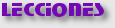 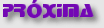 |